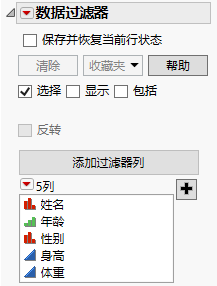发布日期: 04/13/2021
数据过滤器
数据过滤器为您提供了多种标识数据子集的方法。您可采用交互方式选择复杂的数据子集、在图形中隐藏这些子集,或将其排除不进行分析。
1. 选择行 > 数据过滤器。
提示:除了主数据过滤器,您还可以在平台报表内启动本地数据过滤器。从“报表”工具栏中点击“本地数据过滤器”图标 ![]() ,或从报表的红色小三角菜单中选择本地数据过滤器。详细信息,请参见本地数据过滤器。
,或从报表的红色小三角菜单中选择本地数据过滤器。详细信息,请参见本地数据过滤器。
图 9.7 初始“数据过滤器”窗口
2. 选择要用作过滤器的列,然后点击添加  。
。
注意:
• 要在关闭“数据过滤器”窗口后恢复当前行状态,请选择保存并恢复当前行状态选项。
• 若您的列列表较长,则可以对列表中的列执行排序、显示、隐藏或搜索操作。使用“添加过滤器列”红色小三角菜单中的选项。有关精简搜索的详细信息,请参见搜索过滤器选项。
• 默认情况下,“数据过滤器”窗口连接到数据表。您可以通过以下方式暂时或永久断开该窗口的连接:
‒ 通过从“数据过滤器”红色小三角菜单中取消选择使用浮动窗口选项,可以暂时断开其连接。
‒ 通过选择文件 > 首选项 > 表并取消选择数据过滤器使用浮动窗口选项,可以永久断开其连接。
需要更多信息?有问题?从 JMP 用户社区得到解答 (community.jmp.com).